印特支持中心
解决窗口界面控件布局混乱及显示不正常的办法
2018-09-01 耿朋亮
4043
6
用于解决因为电脑显示设置问题,导致印特客户端界面显示异常的问题。
-
问题原因
由于Windows系统桌面属性的DPI设置不正常造成混乱布局,显示如下图:
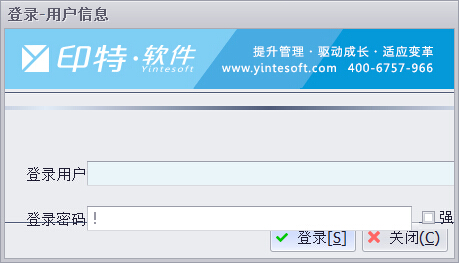
-
解决方法一
XP系统:
第一步:在桌面空白处点击鼠标右键—>属性—>设置—>高级,如下图:把DPI设置改成 正常尺寸(96 DPI)
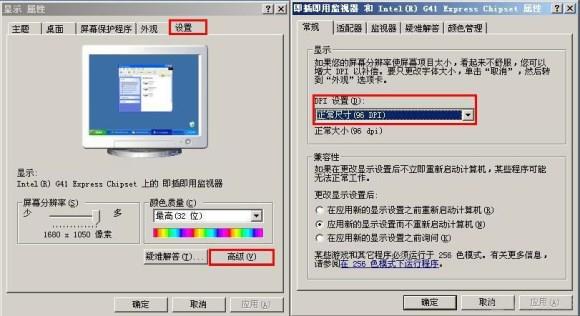
第二步:设置好之后,重新启动程序登录即可。
WIN7系统:
第一步:在控制面板—>有控制面板项—>显示
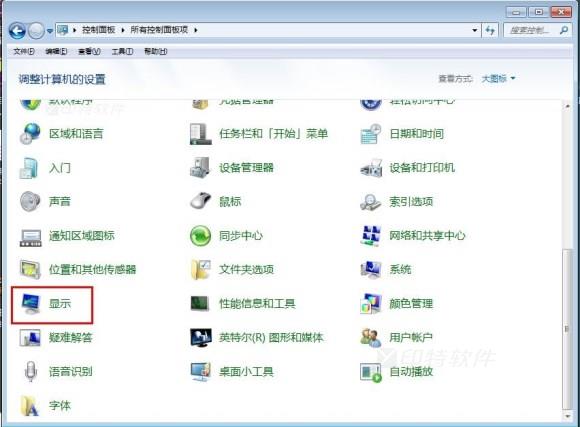
第二步:在“显示”设置中,选择“较小(s)-100%(默认)”,然后点击应用。
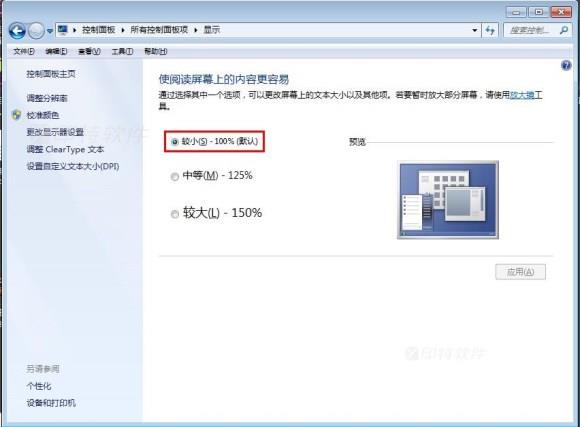
第三步:设置好之后,需要注销一下当前操作系统,然后重新启动程序登录即可。正常显示如下图所示:
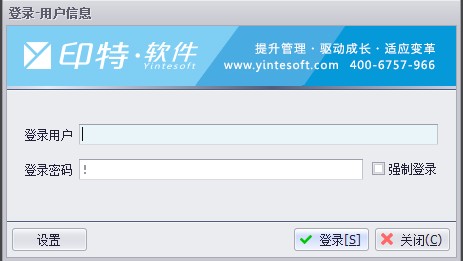
-
解决方法二
打开“开始”->“运行”或者按win+R键,输入 regedit ,点击【确定】。
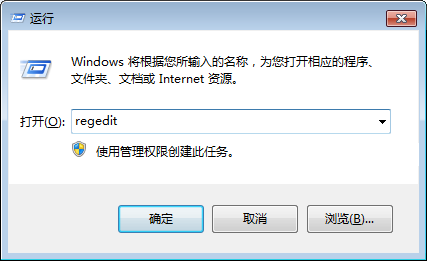
再打开 HKEY_CURRENT_USER\Software\Getaosoft\Yinte,将“Yinte.Common.WinForms”文件夹删除。
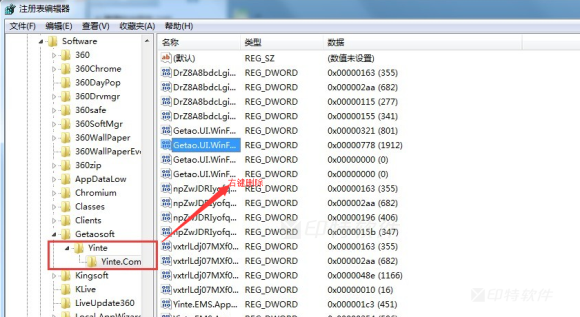
最后,再重新登陆印特客户端,看是否新建工单窗口显示正常。